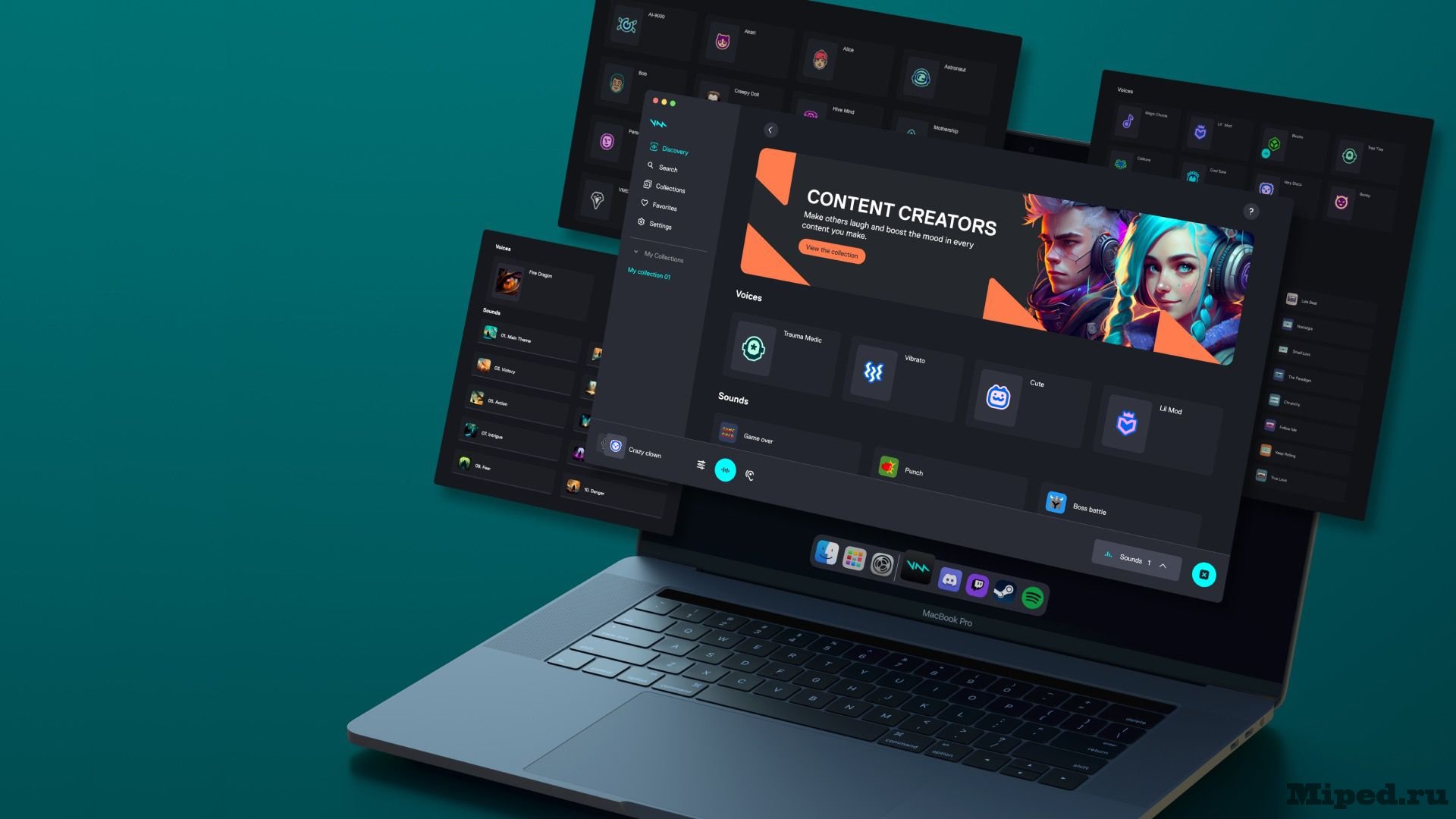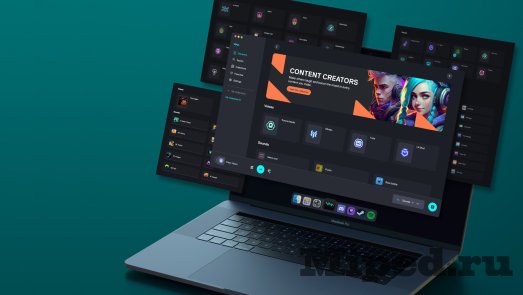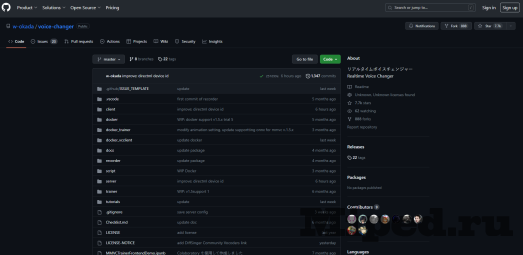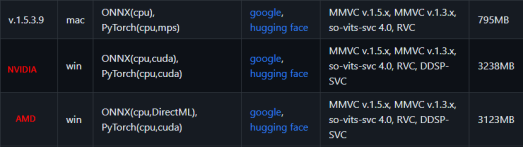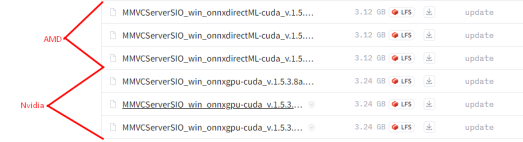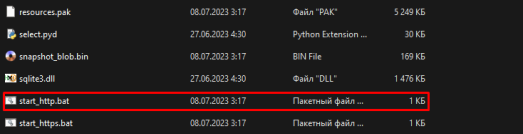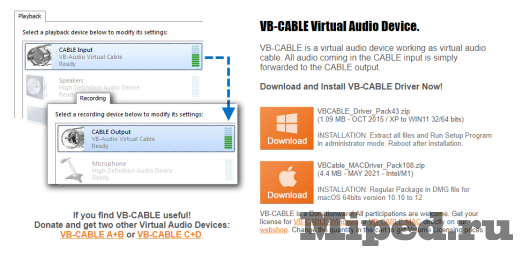Изменяем голос в реальном времени при помощи AI
В мире современных технологий искусственного интеллекта реальное изменение голоса становится все более доступным. Программное обеспечение, речь о котором пойдет в данной статье, предлагает возможность производить голосовую конверсию в режиме реального времени с помощью различных искусственных интеллектуальных алгоритмов. Помимо этого, предлагается распределить нагрузку путем запуска AI на отдельном компьютере в качестве сервера, что позволит минимизировать влияние на другие ресурсоемкие процессы. Приложение совместимо с различными операционными системами, включая Windows, Mac, Linux и Google Colaboratory.
Приступим к реализации:
Открываем страницу приложения на Github, используя прямую ссылку:
Опускаемся немного ниже, где находим различные версии. Выбираем последнюю стабильную, то есть без различных букв. В зависимости от вашей видеокарты необходимо загружать различные файлы:
После того, как Вы нашли нужный вариант, то нажимаем на «google» или «hugging face» для скачивания:

В случае с Google может быть ограничение на загрузку, тогда переходим на Hugging Face:

Находим нужный архив и загружаем его, после чего распаковываем:
Запускаем файл с названием «start_http.bat» и ожидаем окончания загрузки всех необходимых файлов, после чего у вас откроется пользовательский интерфейс:
Первым делом выбираем при помощи чего будет происходить рендер. Желательно иметь хорошую видеокарту, чтобы не было задержек:
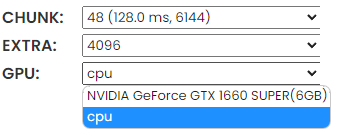
Указываем устройство ввода и вывода. Выбираем любой из понравившихся голосов и можно провести запись для проверки:
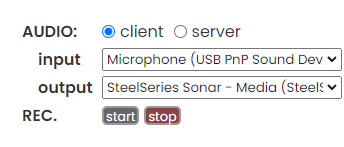
Если вас все устроило и Вы хотите выводить звук из AI в любое приложение, то необходимо загрузить и установить VB-CABLE:
После чего изменяем устройство ввода в нужном приложении на «CABLE Output»:
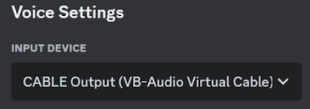
В MMVCServerSIO изменяем «input» на свой вариант и «output» на «CABLE Input»:

На этом все, приложение можно полноценно использовать!
Texnologiyalar
Изменяем голос в реальном времени при помощи AI